하드 드라이브에 대한 액세스를 다시 얻는 방법, 하드 드라이브를 열 수 없는 오류 수정

이 글에서는 하드 드라이브에 문제가 생겼을 때 다시 접근할 수 있는 방법을 안내해 드리겠습니다. 함께 따라 해 보세요!
날짜 및 시간은 기본적으로 월/일/년 형식(예: 05/16/2018) 및 12시간 형식(예: 오후 8:02)으로 작업 표시줄에 표시되지만 원하는 경우 이 설정을 변경하려면? 음, Windows 10 설정 또는 제어판에서 기본 설정에 따라 이러한 설정을 언제든지 변경할 수 있습니다. 날짜 형식을 날짜/월/년(예: 16/05/2018)으로 변경하고 시간을 24시간 형식(예: 오후 21:02)으로 변경할 수 있습니다.

이제 날짜와 시간 모두에 사용할 수 있는 형식이 많이 있으므로 신중하게 선택해야 합니다. 짧은 날짜, 긴 날짜, 짧은 시간 및 긴 시간 등과 같은 다른 날짜 및 시간 형식을 항상 시도할 수 있습니다. 따라서 시간을 낭비하지 않고 아래 나열된 가이드의 도움으로 Windows 10에서 날짜 및 시간 형식을 변경하는 방법을 살펴보겠습니다.
문제가 발생하는 경우에 대비 하여 복원 지점 을 만드십시오 .
1. Windows 키 + I을 눌러 설정 앱을 연 다음 시간 및 언어 를 클릭합니다 .

2. 이제 왼쪽 메뉴에서 날짜 및 시간을 클릭합니다 .
3. 그런 다음 오른쪽 창에서 아래로 스크롤 하여 하단의 " 날짜 및 시간 형식 변경 " 링크를 클릭합니다.
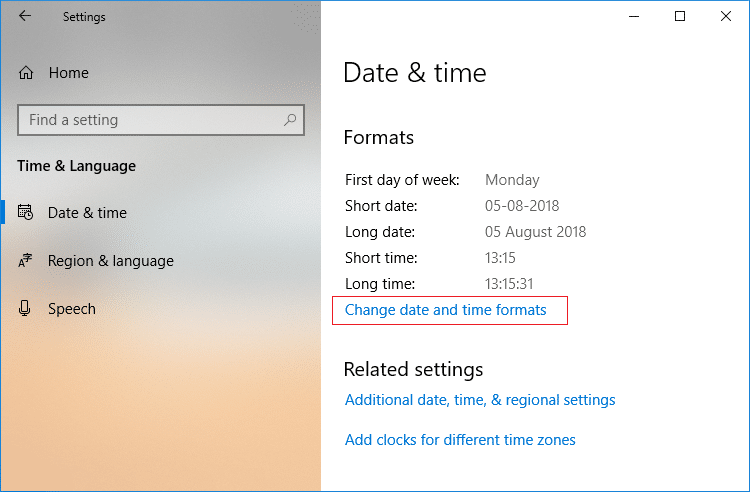
4. 드롭다운에서 원하는 날짜 및 시간 형식 을 선택한 다음 설정 창을 닫습니다.
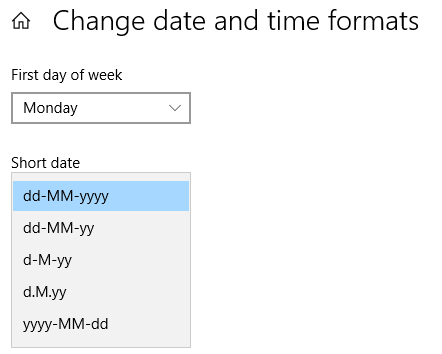
짧은 날짜(dd-MM-yyyy)
긴 날짜(dd MMMM yyyy)
짧은 시간(H:mm)
긴 시간(H:mm:ss)

5. PC를 재부팅하여 변경 사항을 저장합니다.
이것은 Windows 10에서 날짜 및 시간 형식을 변경하는 방법 이지만 이 방법을 사용하는 데 문제가 있는 경우 걱정하지 마십시오. 이 방법을 건너뛰고 다음 방법을 따르십시오.
Windows 10 설정 앱에서 날짜 및 시간 형식을 변경할 수 있지만 사용자 지정 형식을 추가할 수 없으므로 사용자 지정 형식을 추가하려면 제어판을 사용해야 합니다.
1. Windows 검색에 control 을 입력 한 다음 검색 결과에서 제어판 을 클릭합니다 .

2. " 보기 기준 "에서 범주를 선택한 다음 시계 및 지역 을 클릭합니다 .

3. 다음으로 지역에서 " 날짜, 시간 또는 숫자 형식 변경 "을 클릭합니다 .
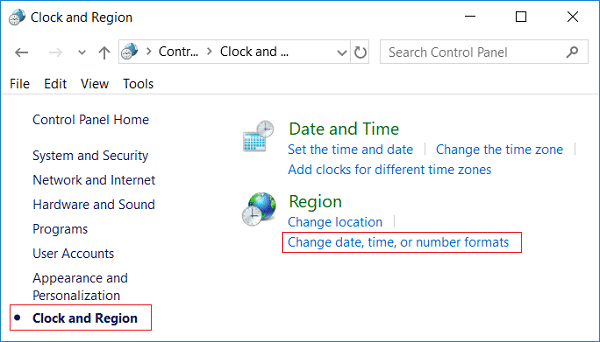
4. 이제 " 날짜 및 시간 형식 " 섹션에서 개별 드롭다운에서 원하는 형식을 선택할 수 있습니다.
짧은 날짜(dd-MM-yyyy)
긴 날짜(dd MMMM yyyy)
짧은 시간(H:mm)
긴 시간(H:mm:ss)
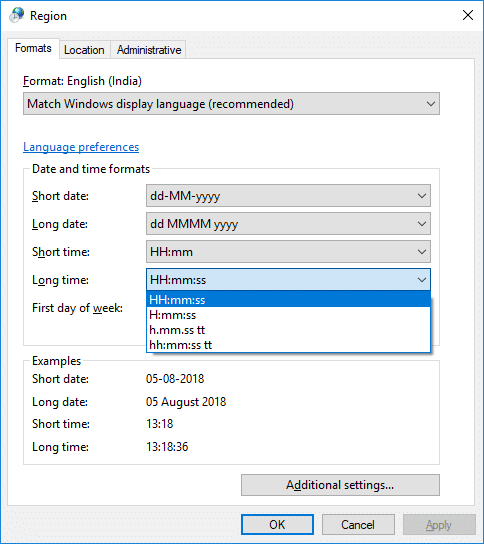
5. 사용자 정의 형식을 추가 하려면 하단의 " 추가 설정 " 링크를 클릭하십시오 .
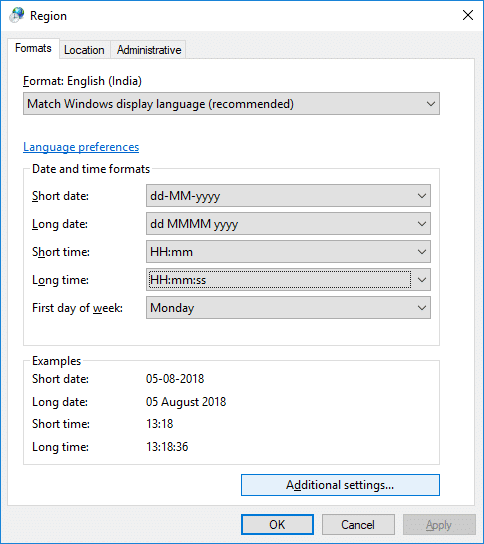
6. 시간 탭 으로 전환 한 다음 사용하려는 사용자 지정 시간 형식 을 선택하거나 입력합니다.
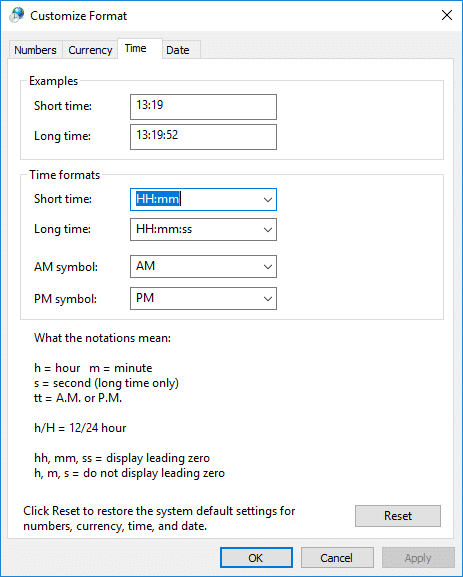
예를 들어 " 오전 기호 " 를 선택하여 " 정오 이전 " 으로 표시 하고 단축 및 장기 형식을 변경할 수 있습니다.
7. 마찬가지로 날짜 탭을 선택한 다음 사용할 사용자 지정 날짜 형식을 선택하거나 입력합니다.
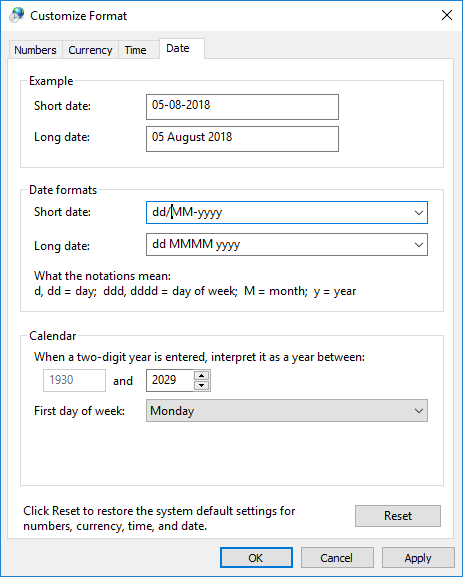
참고: 여기에서 짧은 날짜와 긴 날짜를 변경할 수 있습니다. 예를 들어 /(슬래시)를 사용할 수 있습니다. 날짜 형식 사이에 -(대시) 대신 (점)을 사용합니다(예: 16.05.2018 또는 16/05/2018).
8. 이러한 변경 사항을 적용하려면 적용을 클릭한 다음 확인을 클릭합니다.
9. 날짜 및 시간 형식을 엉망으로 만든 경우 6단계에서 언제든지 재설정 버튼 을 클릭할 수 있습니다.
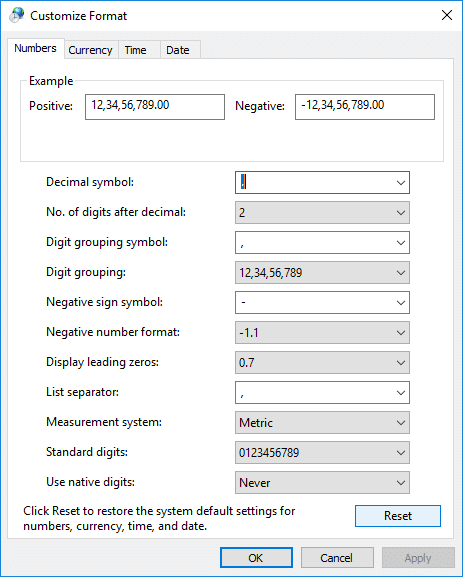
10. 모든 것을 닫고 PC를 재부팅하여 변경 사항을 저장합니다.
추천:
Windows 10에서 날짜 및 시간 형식을 변경하는 방법을 성공적으로 배웠지 만 이 자습서와 관련하여 여전히 질문이 있는 경우 댓글 섹션에서 자유롭게 질문하십시오.
이 글에서는 하드 드라이브에 문제가 생겼을 때 다시 접근할 수 있는 방법을 안내해 드리겠습니다. 함께 따라 해 보세요!
AirPods는 언뜻 보기에 다른 무선 이어폰과 별반 다르지 않아 보입니다. 하지만 몇 가지 잘 알려지지 않은 기능이 발견되면서 모든 것이 달라졌습니다.
Apple은 iOS 26을 출시했습니다. 완전히 새로운 불투명 유리 디자인, 더욱 스마트해진 경험, 익숙한 앱의 개선 사항이 포함된 주요 업데이트입니다.
학생들은 학업을 위해 특정 유형의 노트북이 필요합니다. 선택한 전공 분야에서 뛰어난 성능을 발휘할 만큼 강력해야 할 뿐만 아니라, 하루 종일 휴대할 수 있을 만큼 작고 가벼워야 합니다.
Windows 10에 프린터를 추가하는 것은 간단하지만, 유선 장치의 경우와 무선 장치의 경우 프로세스가 다릅니다.
아시다시피 RAM은 컴퓨터에서 매우 중요한 하드웨어 부품으로, 데이터 처리를 위한 메모리 역할을 하며 노트북이나 PC의 속도를 결정하는 요소입니다. 아래 글에서는 WebTech360에서 Windows에서 소프트웨어를 사용하여 RAM 오류를 확인하는 몇 가지 방법을 소개합니다.
스마트 TV는 정말로 세상을 휩쓸었습니다. 이렇게 많은 뛰어난 기능과 인터넷 연결 덕분에 기술은 우리가 TV를 시청하는 방식을 바꾸어 놓았습니다.
냉장고는 가정에서 흔히 볼 수 있는 가전제품이다. 냉장고는 보통 2개의 칸으로 구성되어 있는데, 냉장실은 넓고 사용자가 열 때마다 자동으로 켜지는 조명이 있는 반면, 냉동실은 좁고 조명이 없습니다.
Wi-Fi 네트워크는 라우터, 대역폭, 간섭 외에도 여러 요인의 영향을 받지만 네트워크를 강화하는 몇 가지 스마트한 방법이 있습니다.
휴대폰에서 안정적인 iOS 16으로 돌아가려면 iOS 17을 제거하고 iOS 17에서 16으로 다운그레이드하는 기본 가이드는 다음과 같습니다.
요거트는 정말 좋은 음식이에요. 매일 요구르트를 먹는 것이 좋은가요? 매일 요구르트를 먹으면, 몸에 어떤 변화가 있을까요? 함께 알아보죠!
이 기사에서는 가장 영양가 있는 쌀 종류와 어떤 쌀을 선택하든 건강상의 이점을 극대화하는 방법에 대해 설명합니다.
수면 일정과 취침 루틴을 정하고, 알람 시계를 바꾸고, 식단을 조절하는 것은 더 나은 수면을 취하고 아침에 제때 일어나는 데 도움이 되는 몇 가지 방법입니다.
임대해 주세요! Landlord Sim은 iOS와 Android에서 플레이할 수 있는 모바일 시뮬레이션 게임입니다. 여러분은 아파트 단지의 집주인 역할을 하며 아파트 내부를 업그레이드하고 세입자가 입주할 수 있도록 준비하여 임대를 시작하게 됩니다.
욕실 타워 디펜스 Roblox 게임 코드를 받고 신나는 보상을 받으세요. 이들은 더 높은 데미지를 지닌 타워를 업그레이드하거나 잠금 해제하는 데 도움이 됩니다.













